作者:平凡文学女 | 来源:互联网 | 2023-09-17 16:01
linux 搭建wordpress 服务器 网站建设
linux 说是很难学,其实深度倒是没有,随便敲敲完成个东西原来可以很快的ok,当然离好还很远。不过有那么点样子是可以的,去他的也大同小异。
一门语言没有什么深奥不深奥之说,只有常用不常用之分,只要是敲过,能用就是可以的。很多时候不像数学什么的需要太深奥的一层层演绎的。
两周敲看看书。然后centos系统下,搭建apache,php 安装连接mysql 建设wordpress 服务。为了服务器建设过程,这里不用一键安装的lamp包,而是分开几个部分安装。
实则:centos是两年前就安装在了笔记本上,和 wind7共存。毕竟是电脑增加了固态硬盘在第一个磁盘位置,老磁盘放在了第二位,所以目前两个硬盘。另外,win7安装在了第一个硬盘,ocentos安装在了第二个硬盘。 之前开机用easybcd也引导不了,每次需要开启并选择linux,但是进不了系统,强制断电重起才可以选择linux进入。麻烦,所以两年了也没怎么进入linux 。今年忽然开始敲打命令,思考很久启动的问题。用grub其实不会,但是大概知道不就是去挂载系统位置吗。所谓引导不就是听说有个磁盘引导分区,既然叫磁盘那就是属于磁盘了,我这两个磁盘那不就是第一个引导分区挂在不了第二个的问题? 如果是,然后 恍然想起可能是因为两个硬盘启动引导区需要切换的问题,在一个引导上没能挂载上分别安装在两个磁盘上的系统吧。
灵机一动,开机然后按一下esc,然后果然进入了磁盘引导区的选择上,所以选择第二个磁盘的引导区就能直接进入linux,原来两个系统分别安装在两个磁盘是需要切换引导区告诉电脑从哪个盘的引导区开始启动引导的问题。大明白,忽然有决心好好敲命令的动力了。
在这个2年前装的centos7上,建这个题目上的服务器,顺便知道下搭建路径并理解下相关连接。这个系统不求新其实已经足够新了,太新并不好。最爱用最新版前面的稳定版,都知道为什么哈哈。
1、安装 apache
yum -y install httpd
2.开启apache服务
systemctl start httpd.service
3.设置apache服务开机启动
systemctl enable httpd.service
4.验证apache服务是否安装成功
在本机浏览器中输入虚拟机的ip地址,CentOS7查看ip地址的方式为:
ip addr
2、安装php ;Php 7.1以上版本安装(比较高的php才支持最新的wordpress)
参考:https://www.cnblogs.com/Kevin-1967/p/9282740.html
#CentOs 7.X:
rpm -Uvh https://mirror.webtatic.com/yum/el7/epel-release.rpm
rpm -Uvh https://mirror.webtatic.com/yum/el7/webtatic-release.rpm
安装 php71命令:
yum install -y php71w php71w-cli php71w-common php71w-devel php71w-embedded php71w-fpm php71w-gd php71w-mbstring php71w-mysqlnd php71w-opcache php71w-pdo php71w-xml php71w-ldap php71w-mcrypt
3、安装mysql 不是mybias
参考这里的源 https://www.cnblogs.com/yowamushi/p/8043054.html
安装后为5.7 可用,初始没有密码
下解决yum install mysql-server没有可用包 安装mysql
第一步:安装从网上下载文件的wget命令
[[email protected] ~]# yum -y install wget
第二步:下载mysql的repo源
[[email protected] ~]# wget http://repo.mysql.com/mysql-community-release-el7-5.noarch.rpm
第三步:安装mysql-community-release-el7-5.noarch.rpm包
[[email protected] ~]# rpm -ivh mysql-community-release-el7-5.noarch.rpm
第四步:查看下
[[email protected] ~]# ls -1 /etc/yum.repos.d/mysql-community*
/etc/yum.repos.d/mysql-community.repo
/etc/yum.repos.d/mysql-community-source.repo
会获得两个mysql的yum repo源:/etc/yum.repos.d/mysql-community.repo,/etc/yum.repos.d/mysql-community-source.repo。
安装mysql
[[email protected] ~]# yum install mysql-server
启动mysql服务:systemctl start mysqld
ok了结束。
如果 centos7通过yum装完mysql,需要密码,但是找不到root密码,网上文章都说了一条指令
grep ‘temporary password’ /var/log/mysqld.log但是我的mysqld.log中根本没有temporary password,折腾了半天才找到解决方案,贴出来给大家参考:
1.删除原来安装过的mysql残留的数据(这一步非常重要,问题就出在这)
rm -rf /var/lib/mysql
2.重启mysqld服务
systemctl restart mysqld
3.再去找临时密码
grep ‘temporary password’ /var/log/mysqld.log
本文适用于mysql5.7以上版本
4、安装wordpress
其实搭建好以上php环境之后,mysql php 然后下载了wprdpress 5.几版本 放在var/www /html文件夹下下面,根本不用编辑 wordpress的数据库配置文件,只需要在mysql里面建设数据库wordpress,其他什么都不用做。
mysql -u root 回车,
初始没有密码的话就进入了数据库,然后
creatdatabase wordpress;
建好数据库。
然后https://cn.wordpress.org/ 直接下在 .zip 包, 复制到 /var/www/html/下面(用命令复制,不然图形界面权限一直不允许进入下载目录,cp wordpress5.2X /var/www/html),然后命令:
unzip WordPress 5.2.1.zip
如果没有安装unzip需要 先yum install unzip,再unzip WordPress 5.2.1.zip。
解压缩得到WordPress 文件夹,然后什么都不用,直接地址栏输入:http://127.0.0.1/wordpress/
直接地址栏输入http://127.0.0.1/wordpress/ 自己会出现wordpress的安装界面,让你填写数据库信息,并且会提示你填写数据库密码,然后给你生成wordpress的数据库配置文件。你只需要copy给你的配置数据库内容之后,进入到wordpress目录,su权限:
vim wp-config.php
然后i,
然后粘贴内容,
然后:wq!回车就行了。
这就是wordpress的数据库配置文件。
然后继续在http://127.0.0.1/wordpress/ 的页面点击install按钮就可以了。第一次进入才作这些数据库的安装,以后在http://127.0.0.1/wordpress/ 这样浏览,直接进入网站内容页面。如果想编辑需要进入网站后台,通过点击Site Admin的超连接就能进入编辑后台。
这里 遇到了php的5.6以上才支持wordpress5.2这个版本。php升级折腾了很久,因为尝试安装php7发现在我的电脑装不上,很久才灵机一动安装7.1搞定的。呵呵呵呵我只能。呵呵呵呵。
5、让外部网络主机可以访问:
注册域名:先花了1元买了个1年期xyz后缀的域名把。哈哈在腾讯云上买的
https://console.cloud.tencent.com/deal
绑定域名:把域名进行dns映射到自己的服务器地址。就是华为云主机地址,那个公有云地址,不是198开头的那个私有地址。对了前提是也申请了云主机。
我这里是华为云主机。https://auth.huaweicloud.com/authui/login?service=https%3A%2F%2Fconsole.huaweicloud.com%2Fecm%2F%3Fregion%3Dcn-north-1%26cloud_route_state%3D%2Fecs%2Fmanager%2Fdashboard#/login
点击申请的。完成后会分配主机和ip。并且可以点击远程登录就可以登录到云主机服务器了。
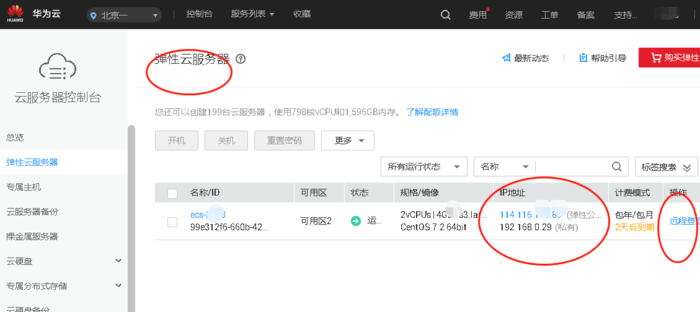
进行绑定域名和ip,即进行DNS映射
点击:https://console.cloud.tencent.com/cns打开如图
点击添加域名解析:

然后进入了添加映射标准:
华为云主机是试用的7天哈哈,够了解下远程主机服务器搭建和访问的了。
2+4的核+内存配置,赠送40g存储吧。这个配置买下来大概2k吧一年,翻倍的配置也是这个价格哈哈,5年不到几千元,618活动买这价格便宜点。然后即使试用的主机都是v3系列的处理器,正式买的都是v6的,试用的上面直接续费和正式买的非试用,性能是不一样哒,钱钱一样呢。
哈哈别问我怎么知道,喵喵。后面就大概知道拉。不是广告谁,就是感觉华为的一个销售都很有水平吧,都很有素质,是让人可以讨论/可以问,不厌烦,人品也一直在线的声音。正好记录下来。虽然我感觉化为手机还是挺不抗摔的,苹果7s是真心抗摔,直接把我们的华为亲还是比下去了。随便想起了前几天也正好发现爸爸有同感,哈哈,爸爸智能手机之前真心都是用我们淘汰的,呜呜,也有老人机,摔的啥的坏的不少了。年前哥哥下岗了苹果6s给爸爸看看视频什么的,还有个老人机接打电话用。前几天怎么都打不通爸爸手机,后来联系打通,问爸爸手机是不是坏了,也是这是最好的消息哈哈。爸爸说恩接电话的那个不能用了,现在用这个哥哥给的(6s),不小心静音了没听到你们电话。然后着意加了几句哈哈这个手机我发现摔不烂。我勒个去~~~,当身边人都纷纷倒戈华为那个很好看的手机充电器阵营之后,一个用旧手机,从来不知道牌子,根本不知道苹果是什么的爸爸竟然说出这么有声音的话。爸爸是个爱不小心就摔坏手机的人,o也是。在自己的苹果7s之前,用的是华为的7存大屏,也是没多久就摔坏了。但是用东西不知道爱惜的我,从换7s我自己都不知道拿着不小心就掉地上多少次了,手机贴模摔坏多少次。然,它本身包括屏幕都始终如新。对一些实用型物品,质量仍然是做好品牌/攻无不胜的法宝。目前而言,在质量上,我们抗衡杰出的公司,目前的舆论还是太乐观了。但是制胜的法宝在公司发展不同阶段还有其他,比如成本,比如地域垄断,比如信号等其他政务资源。当然,华为的客服是专业的,感觉是那种服务的原始的亲近,真的没有那种原始概念里销售的习气,所以之的记录。这本就是属于阶段,也应该被属于未来的。
6、开启80端口,外界可以访问。
关联了域名因为在腾讯买的,关联好了,不大明白到底对不对,或者是是不是时间不到还不能用,反正我现在在其他网络访问不了是肯定的。
这个一直外面不能访问,主要是做出腾讯上面域名解析映射也是第一次,所以不知道哪一步是对的,就像如果有目标,或者是见过知道这个事情可以这样做就好办,关键是连什么是对的都不知道哈哈。
华为云4天前注册试用,有销售克服电话过来,顺便文了几个问题,好像最后告诉说是有什么技术问题可以在自己的华为云主机那里直接提交工单,哦那就是难道叫在线帮助吧。
今天就找了下提交了,问下为什么外网的我ping 华为云分给的ip地址不通。
其实自己都不知道自己文没有问到点子上。其实就是自己想问 我怎么从外网访问到你们给我的这个主机云,或者说这个主机云上搭建的网页服务,如apahe的网页,或者是php的测试页,或者是自己建好的wordpress测试页面。哈哈。不在行内难说行话,怎么就直接感觉你很不专业呐。
华为云的二线客服电话我回答,这个级别就是技术的客服了。
讲了下:如果想外界访问,就是:
如果开启防火墙就要开放端口80,我这里就是默认的80了;
并且开启了华为云主机的组策略服务,这里是华为为所有主机默认的是需要手动在自己的华为云主机管理页面开启的。
为云主机管理页面开启方法:


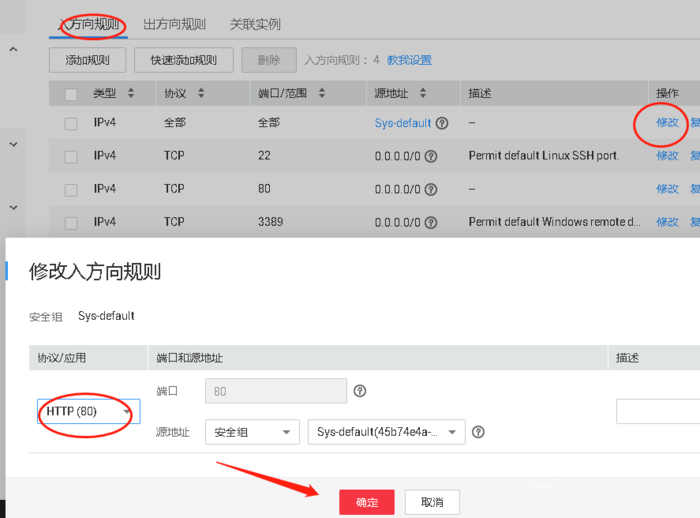
然后用外网的主机直接地址栏输入云服务器的ip,就可以访问到默认的apache主页了。
 输入[ip]/wordpress就打开了wordpress网站,如果没有备案ip,可能会提示不能访问,或者偶尔可以访问,需要工信部备案。
输入[ip]/wordpress就打开了wordpress网站,如果没有备案ip,可能会提示不能访问,或者偶尔可以访问,需要工信部备案。
正确打开:
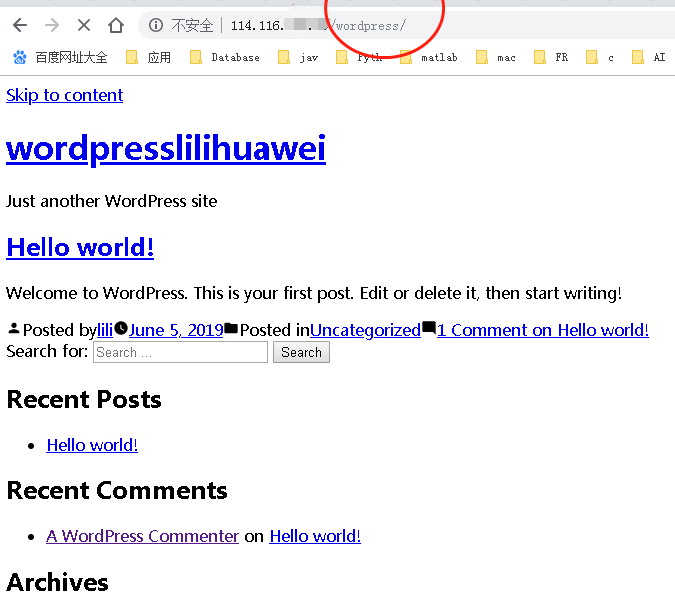
这需要在华为云服务提供商主页登录进入你的页面点击备案,提交资料就行,说是需要15天左右可以下来。
第5部分 让外部网络主机通过域名可以访问:有点乱了。
其实就是申请域名
申请云主机地址ip
进行域名和地址ip的映射
服务商提供的云主机工作台,点击几个按钮打开防火墙、安全策略组端口。